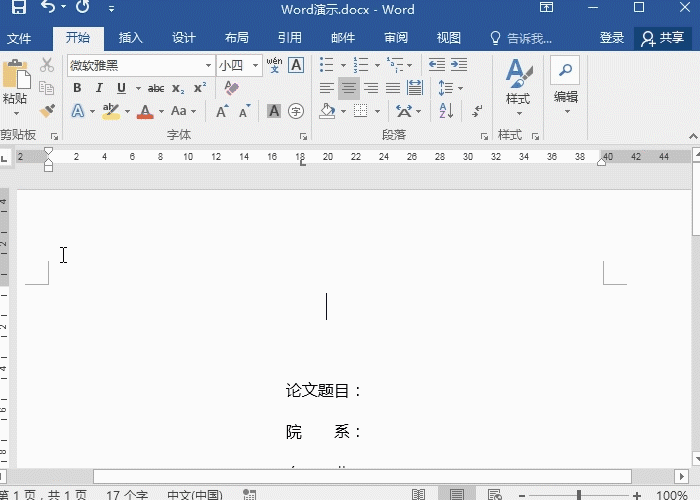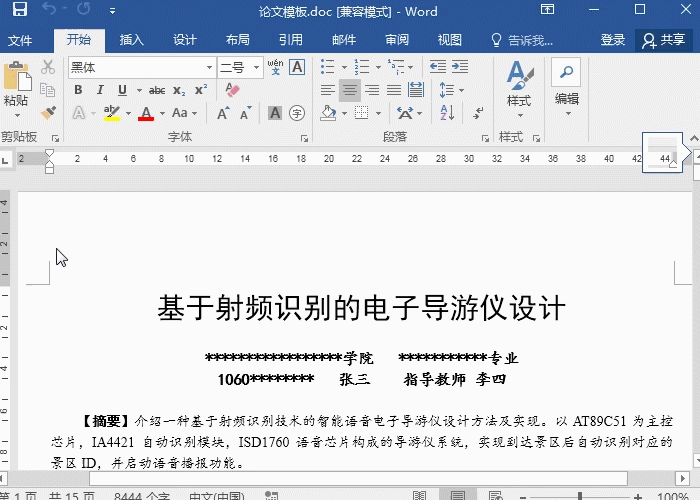Word怎么自定义页眉?
办公教程导读
收集整理了【Word怎么自定义页眉?】办公软件教程,小编现在分享给大家,供广大互联网技能从业者学习和参考。文章包含412字,纯文字阅读大概需要1分钟。
办公教程内容图文
2、保存页眉
制作好页眉之后,Ctrl+A选中文档,点击插入-文本-文档部件-将所有内容保存到文档部件库。接着在弹出来的界面上填写名称,并选择【页眉】。点击确定就可以啦。
4、删除页眉样式
制作好的页眉样式不需要了怎么办?点击插入-页眉,右键我们要删除的页眉样式,选择【整理和删除】,点击删除即可。
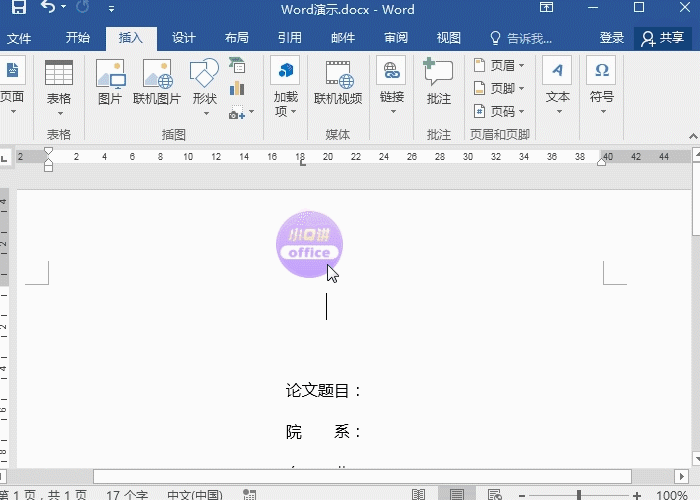
Word怎么自定义页眉的操作方法就是以上介绍的内容了。
办公教程总结
以上是为您收集整理的【Word怎么自定义页眉?】办公软件教程的全部内容,希望文章能够帮你了解办公软件教程Word怎么自定义页眉?。
如果觉得办公软件教程内容还不错,欢迎将网站推荐给好友。